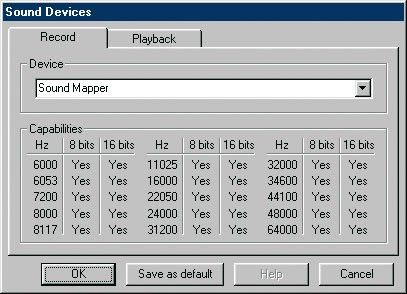Ang proyektong pagsusuri ng Microsoft ay nagbibigay sa mga tao ng pagkakataon na subukan ang mga produkto tulad ng Windows Server 2016 at 2019. Kung nais mong i-unlock ang buong mga bersyon, dapat kang bumili ng isang susi ng produkto at buhayin ang iyong system ng server sa pamamagitan ng isang wastong pamamaraan. Nakatuon ang artikulong ito sa paggamit ng utos ng DISM upang i-convert ang Windows Server mula sa bersyon ng Pagsusuri sa buong bersyon.
Pagko-convert sa Windows Server mula sa Pagsusuri sa Buong lisensyadong bersyon
Ito ay isang kumpletong gabay upang i-convert ang iyong edisyon ng Pagsusuri ng Windows Server sa isang Buong, maayos na may lisensya na bersyon na gumagamit ng isang ligal na key ng produkto at utos ng DISM. Tiyaking tumpak na sundin ang aming mga hakbang upang makamit ang ninanais na resulta ng pagtatapos.
Tandaan : Maaaring kailanganin kang magkaroon ng access sa isang account ng administrator upang maisagawa ang lahat ng mga hakbang na inilarawan sa ibaba. Kung ang account na kasalukuyang ginagamit mo ay walang mga pahintulot sa pangasiwaan, tiyaking baguhin ito sa iyong mga setting o makipag-ugnay sa iyong propesyonal sa IT.
Magsimula tayo sa gabay!
- Siguraduhin na mayroon ka ng iyong susi ng produkto handa na Maaari kang bumili ng mga key ng produkto mula sa iba't ibang mga online retailer, o ang opisyal na website ng Microsoft. Dapat kang makatanggap ng isang 25 character na haba ng code na ginagamit upang mai-convert ang iyong system mula sa Pagsusuri sa Buong bersyon.
- Simulan ang iyong system at buksan ang Command Prompt sa isa sa mga sumusunod na paraan:
- Gamit ang pagpapaandar sa paghahanap sa iyong taskbar, maghanap Command Prompt . Kapag nakita mo ito sa mga resulta, mag-right click dito at pumili Patakbuhin bilang Administrator .
- pindutin ang Windows + R mga susi sa iyong keyboard upang ilabas ang Takbo kagamitan. I-type cmd at pindutin ang Ctrl + Shift + Pasok mga susi sa iyong keyboard. Sa paggawa nito, inilulunsad mo ang Command Prompt na may mga pahintulot sa administrasyon.
- pindutin ang Windows + X keyboard shortcut, pagkatapos ay piliin ang Command Prompt (Admin) .

- Kung na-prompt, mag-click Oo upang payagan ang Command Prompt na gumawa ng mga pagbabago sa iyong aparato. Maaaring kailanganin kang mag-input ng password ng administrator din.
- Suriin ang kasalukuyang bersyon ng iyong system gamit ang sumusunod na utos: DISM / Online / Get-CurrentEdition

- Susunod, ipasok ang utos na ito sa Command Prompt at pindutin ang Enter key. Tiyaking basahin ang aming paliwanag sa ibaba ng utos at palitan ang mga minarkahang lugar kung kinakailangan: DISM / online / Set-Edition: ServerEdition / ProductKey: XXXXX-XXXXX-XXXXX-XXXXX-XXXXX / Tanggapin angEula

- Nakasalalay ang ServerEdition sa kung anong susi ng produkto ang mayroon ka:
- Kung nag-a-upgrade ka sa Karaniwang edisyon, palitan ServerEdition kasama si ServerStandard .
- Kung nag-a-upgrade ka sa edisyon ng Datacenter, palitan ServerEdition kasama si ServerDatacenter .
- Ang string ng X Ang mga character ay ang lugar para sa iyong key ng produkto na nabanggit sa Hakbang 1.
- Hintaying makumpleto ang paglo-load. Maaari itong tumagal ng mahabang panahon - tiyaking hindi mo pinapatay ang iyong computer habang nagpapatuloy ang proseso.
- Maaaring mag-restart ang iyong computer sa sarili nitong maraming beses, o hihilingin sa iyo para sa pahintulot na muling simulan - sa kasong ito, pindutin ang Y pindutan sa iyong keyboard.
- Kapag nakumpleto na ang proseso, maaari mong suriin kung ang iyong Windows Server ay wala sa edisyon ng Pagsusuri sa pamamagitan ng pagsunod sa mga simpleng hakbang na ito:
- Buksan ang File Explorer mula sa iyong taskbar.
- Mag-right click sa Ang PC na ito .
- Pumili ka Ari-arian mula sa menu ng konteksto.
- Suriin ang Edisyon ng Windows seksyon upang makita kung ang conversion ay matagumpay.
Inaasahan namin na matulungan ka ng aming artikulo na i-convert ang iyong bersyon ng Pagsusuri ng Windows Server sa buong bersyon, kumpleto sa isang ligal na lisensya. Tangkilikin ang iyong server nang buong buo, nang walang anumang pananaw sa mga limitasyon.